
チャンキョメが広告アカウントのカウンセリングを無料で承ります【毎月3社限定】
広告運用のインハウス(内製)化を検討されている方にも無料でカウンセリングを承ります【毎月3社限定】
今なら、10年間、累計30億円以上/200商材以上運用して作り上げた 100p以上の「金色の広告運用の教科書」を【無料まるごとプレゼント】
▼金色の広告運用の教科書一部公開▼
宣伝失礼しました。本編に移ります。
YouTube広告を配信した際に期間が異なっていたり、トラフィックに片寄ってしまったりなどでパフォーマンスを比較しにくかった経験はありませんか?
Google広告でリリースされた「動画テスト」で簡単にYouTube広告での検証をすることができるようになりました。
今回はそYouTube広告の動画テストについてご説明していきます。
Google広告に関してさらに知見を深めたい!という方は、以下の記事に総括的にまとめてありますので、ぜひ読んでみてください。

また、ディスプレイ広告に関してさらに知見を深めたい!という方は、以下の記事に総括的にまとめてありますので、ぜひ読んでみてください。

また、YouTube広告については以下の記事にて詳しく解説しています。

YouTube広告の動画テストとは
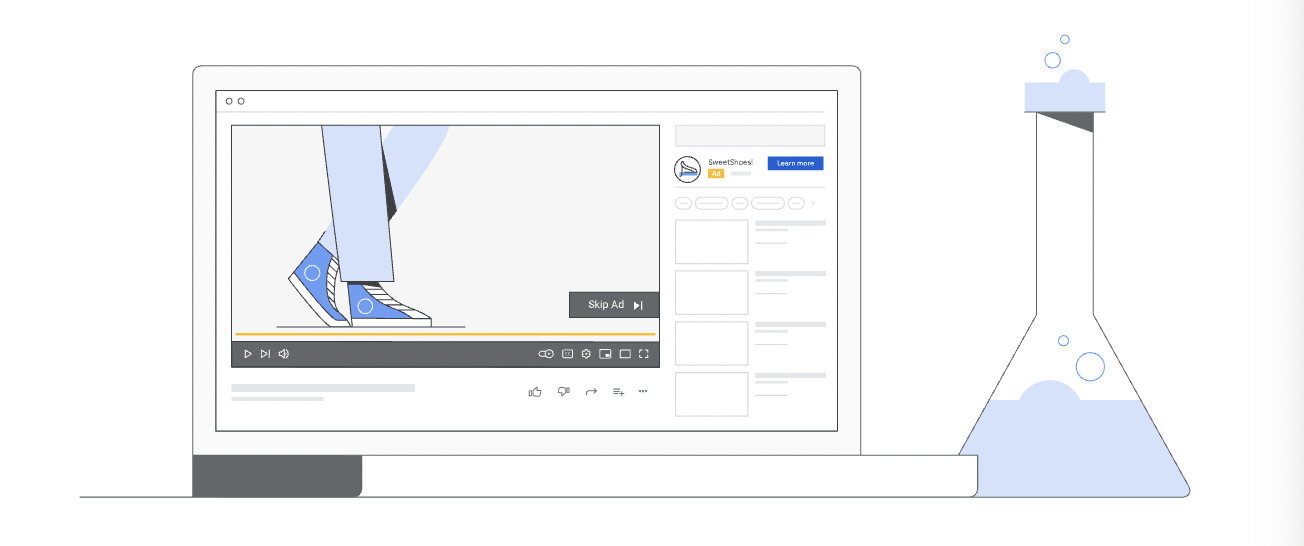
画像引用:動画テストを作成する
動画テストとは、動画広告のYouTubeでのパフォーマンスを相互に比較できる機能です。
動画テストでは、複数の動画広告を同じオーディエンスに向けて表示し、その結果をもとに、オーディエンスと相性のいい広告を割り出すことができます。
YouTube広告の動画テストで使用される用語
動画テストで使用される用語は下記になります。
ここで用語の意味を理解しましょう。
| 用語 | 意味 |
| 仮説 | テストによって答えを出す質問や確認する命題を、仮説と呼びます。 |
| テストアーム | 動画テストは、2 つ以上のアーム(腕、分岐)のパフォーマンスを比較することによって行います。各テストアームは、各キャンペーン(または条件を統一したキャンペーン群)に対応します。 |
| トラフィック配分 | トラフィック配分とは、各テストアームに誘導するトラフィックの割合の指定です。テストアームが 2 つの場合は、トラフィック配分は均等に 50% ずつとするのが一般的です。 |
| 統計的有意性 | 2 つ以上の変数の関係が、偶然以外の要素によるものかどうかを判断する基準です。十分なデータが蓄積し、テスト結果が統計的に有意となれば、単なる偶然や運によるものではないと考えられます。 |
YouTube広告の動画テストは作成する前に
仮説を立てる
テスト戦略を決定するために、まず仮説を立てる必要があります。そして仮説はキャンペーンの全体的な目標と結びつける必要があります。例えば「顧客獲得キャンペーンでコンバージョン率が高いのは、2分のチュートリアルと15秒のダイレクトオファー動画のどちらの動画広告か」などが仮説といえます。
少なくとも二つの動画キャンペーンを作成
テストを設定する前に、異なるクリエイティブで、少なくとも二つの動画キャンペーンを作成します。各キャンペーンで同じ設定(オーディエンス、入札、広告フォーマットなど)を使用し、他のキャンペーン特性とは別に各動画広告のパフォーマンスを把握します。
YouTube広告の動画テストの作成方法
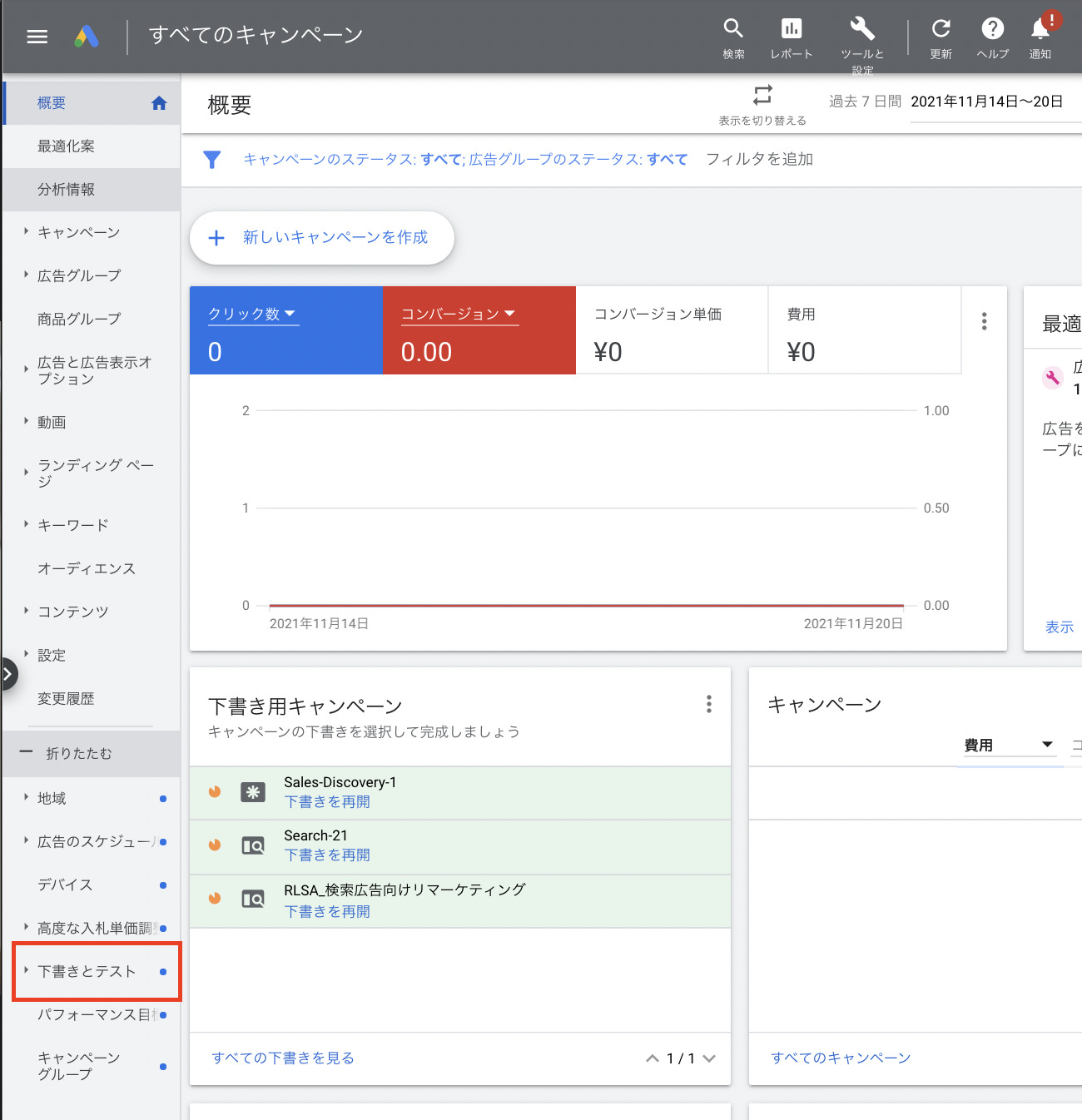
Google 広告を開き左側のページメニューから[下書きとテスト] をクリックします。
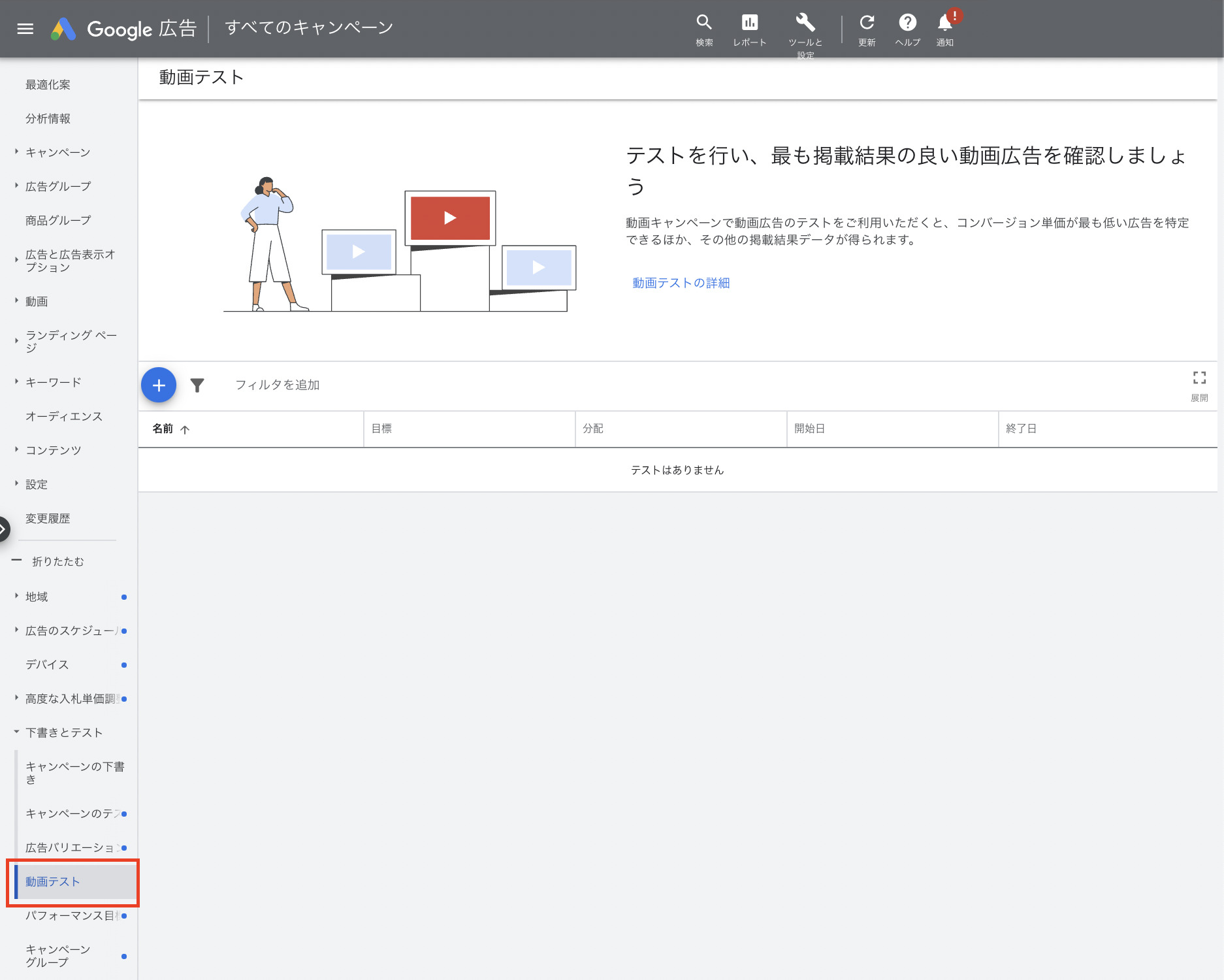
次に[動画テスト] をクリックします。プラスボタン をクリックして、新しいテストを作成します。
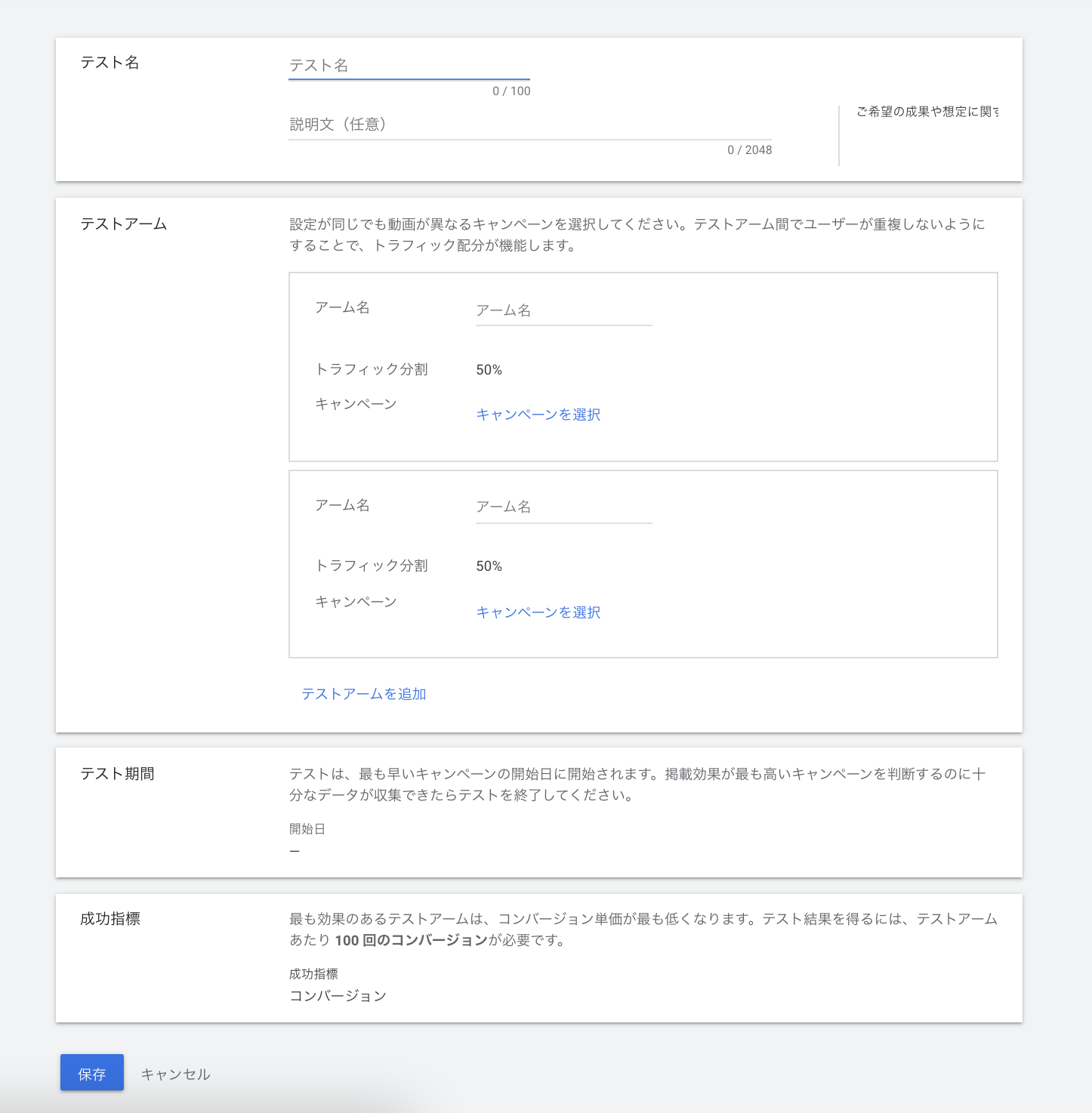
テストの名称と目標、各テストアームの名称を入力します。
[キャンペーンを選択] をクリックして、各アームにキャンペーンを割り当てます。
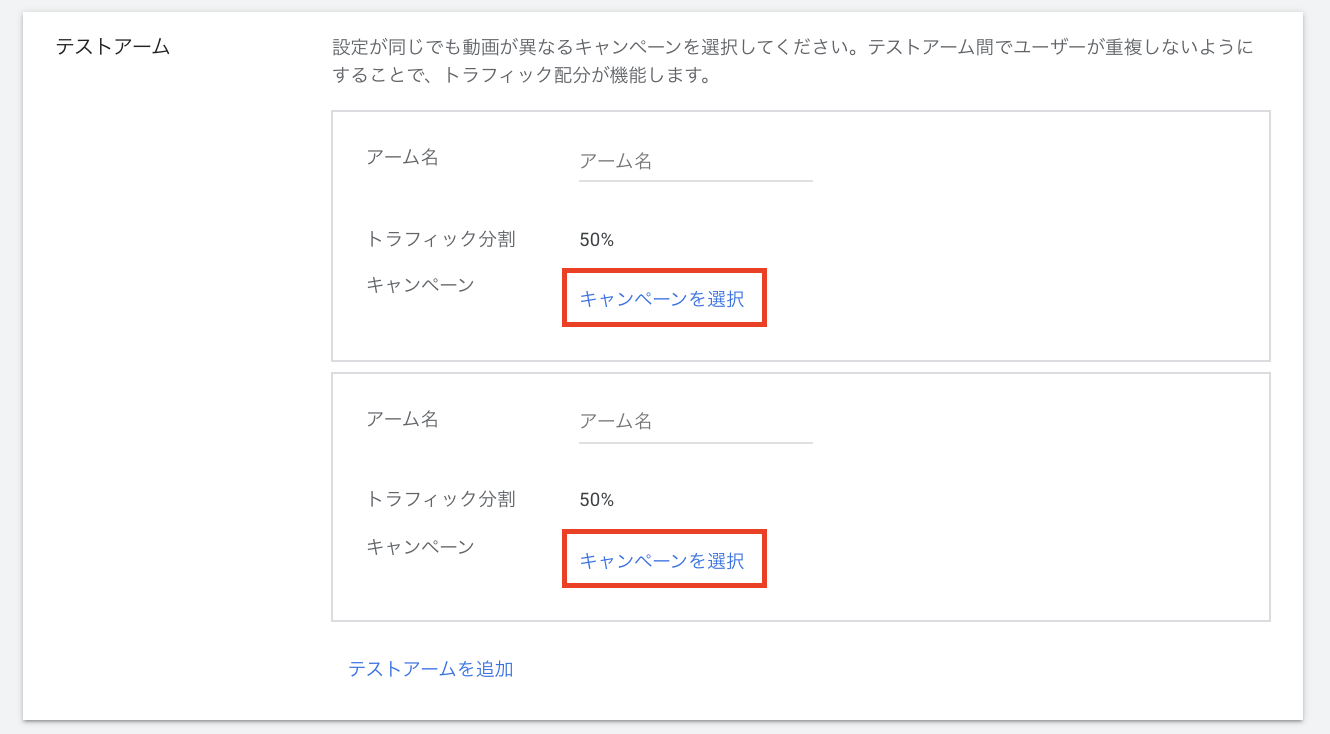
※1 つのアームに複数のキャンペーンを割り当てることはできません。
動画テストを終了する
テストの実施中は、トラフィックが各テストアームのキャンペーンに均等に配分されています。キャンペーンに変更を加える場合は、まずテストを終了しましょう。テストを終了すると、各キャンペーンへのトラフィック配分は元どおりになります。
-
- Google 広告で、[動画テスト] を開きます。
- 終了するテストを見つけます。
- [テストを終了] をクリックします。
YouTube広告の動画テストのパフォーマンスの確認方法
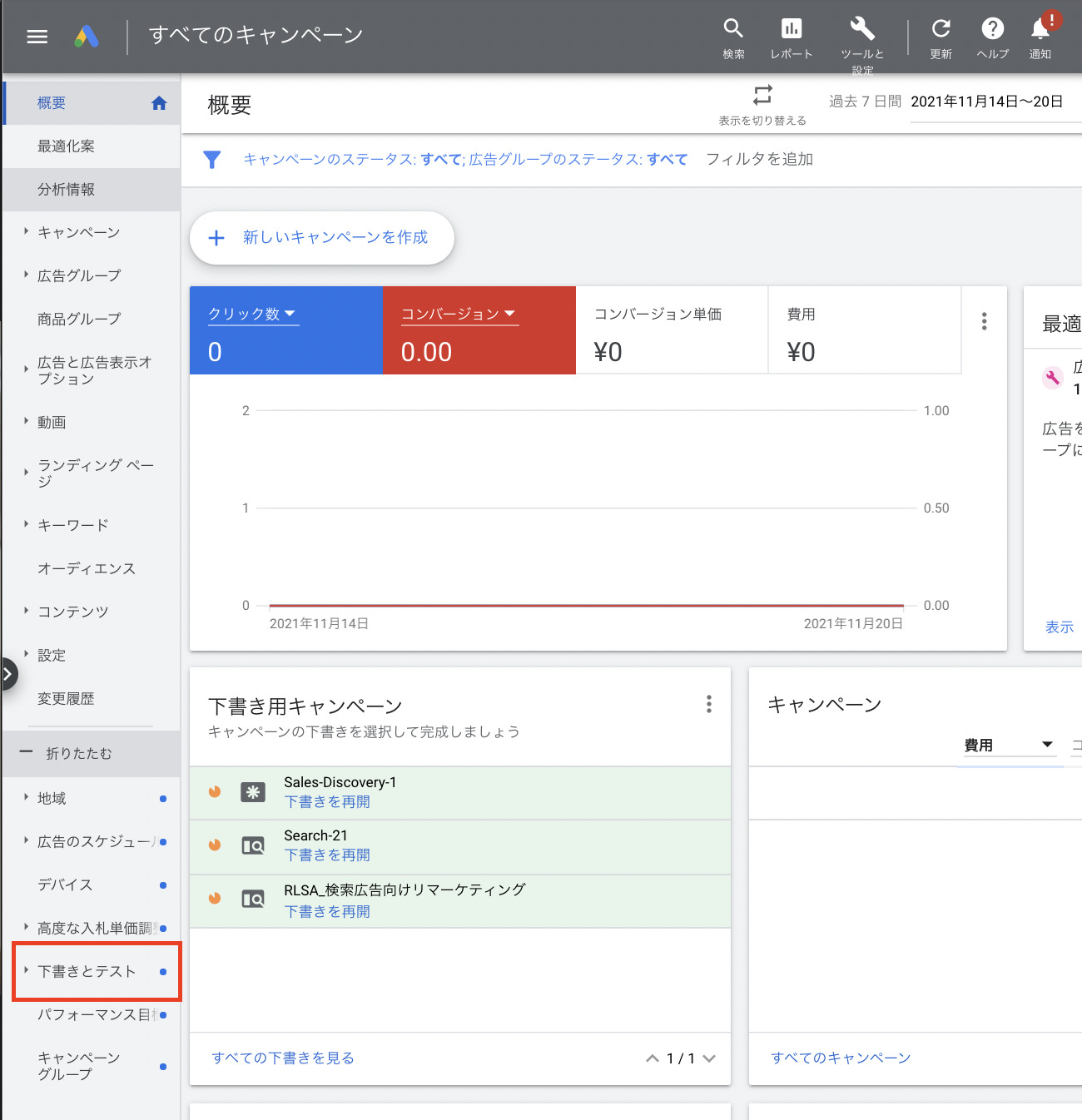
Google 広告を開き左側のページメニューから[下書きとテスト] をクリックします。
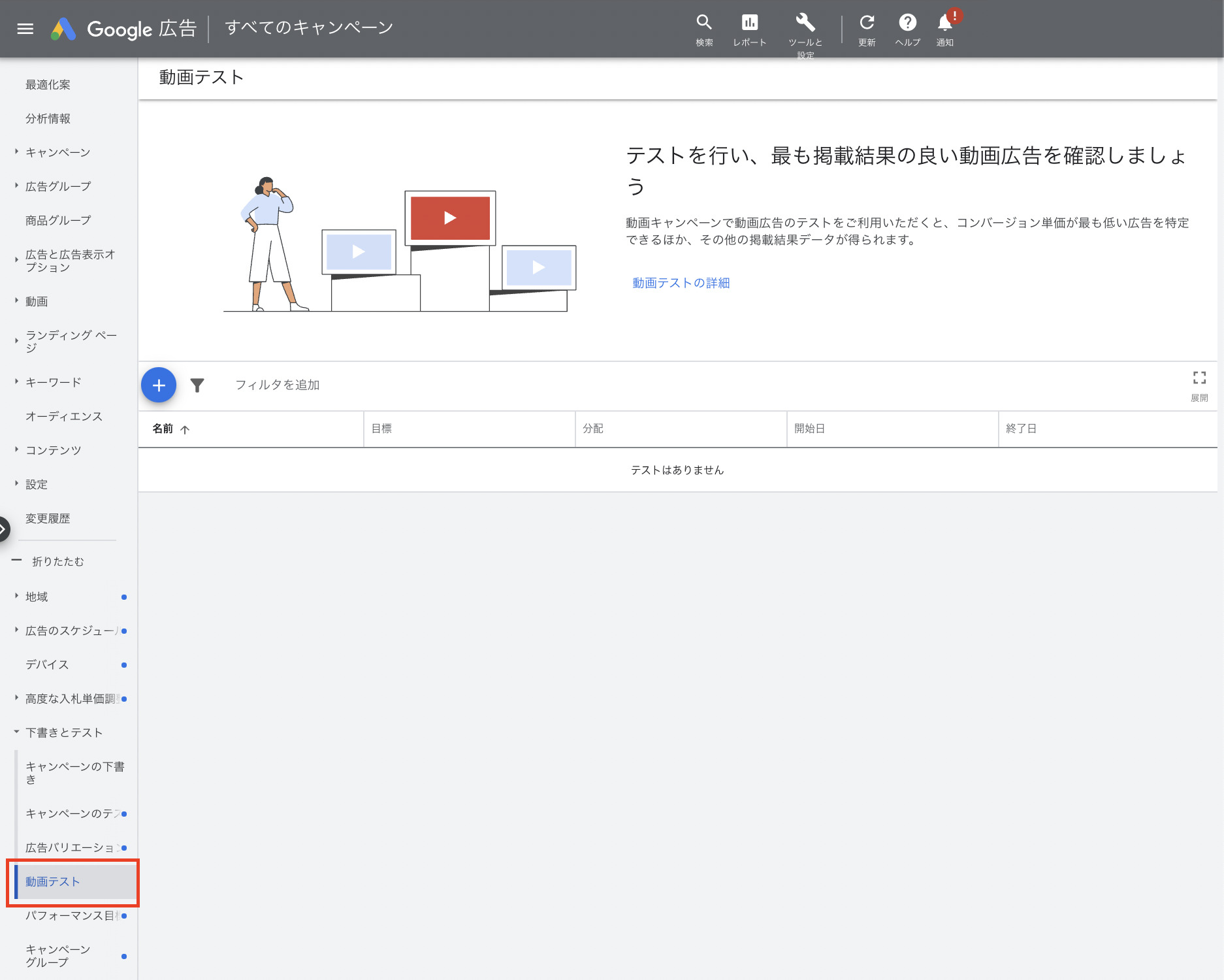
次に[動画テスト] をクリックします。
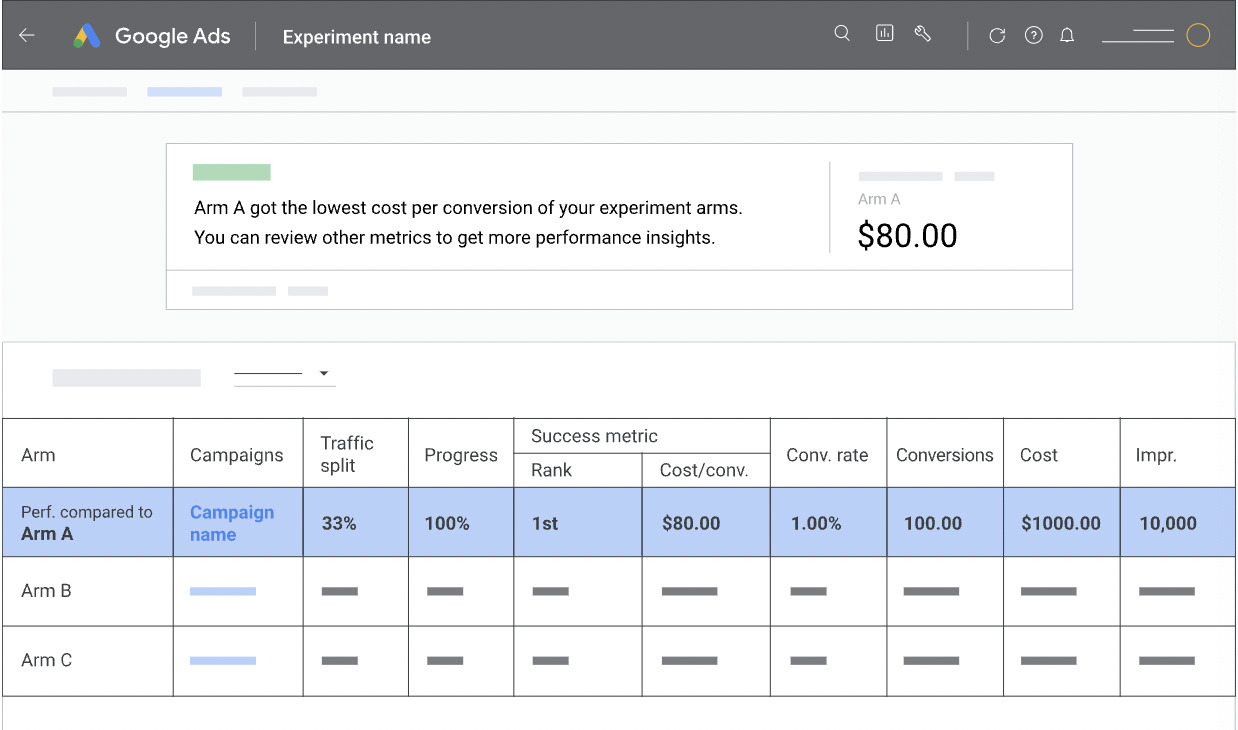
結果を確認したいテストを選択します。
YouTube広告の動画テストのコツ
パフォーマンスの良かったテストアームに予算を集中させる
テストで統計的に有意な結果が出たら、最もパフォーマンスの良かったテストアームに予算を集中させ、他のテストアームは一時停止することで、最大限の成果を引き出すことができます。
パフォーマンスに差がなくても参考になる
パフォーマンスに有意な差が出なかったテストも参考になることがあります。たとえば、あるテストで 2 つのクリエイティブのパフォーマンスに差がなかったとしても、クリエティブの制作費用に差がある場合があります。
YouTube広告の動画テストのまとめ
動画テストの導入で実証された結果を活用することで、変化の激しい市場で機敏性を維持し、より効果的なキャンペーンを大規模に構築することができるようになります。
パフォーマンス以外にも指標があり、そちらも有効活用できるので積極的に活用してみてもいいかと思います。
ぜひこれを機にご利用してみてください。
当社では、広告代理店、インハウス支援を行っております。もしこの記事を読んで
・理屈はわかったけど自社でやるとなると不安
・自社のアカウントや商品でオーダーメイドで説明して欲しい
・記事に書いてない問題点が発生している
・記事を読んでもよくわからなかった
など思った方は、ぜひ下記のページをご覧ください
▼広告運用のご相談はこちらから▼
.jpg)
▼インハウス化のご相談はこちらから▼
.jpg)
![デジマラボ [Digima Labo] by チャンキョメ](https://digima-labo.com/wp-content/uploads/2023/06/logo_dezimalabo_2212763.png)


























.jpg)
.jpg)


